Cookie trên trình duyệt Google Chrome là các tập tin được tạo ra khi người dùng truy cập các trang web với các thông tin để giúp bạn duy trì trạng thái đăng nhập, tiết kiệm thao tác khi truy cập lại website. Người dùng hoàn toàn có thể kiểm tra lại xem cookie của trang web nào ở một giao diện quản lý riêng biệt trên Chrome. Từ đó bạn dễ dàng xóa toàn bộ cookie trên Chrome để tăng tốc duyệt web Chrome, hoặc nếu muốn cũng có thể xóa cookie theo từng trang web. Bài viết dưới đây sẽ hướng dẫn bản cách quản lý cookie trên trình duyệt Chrome.
Hướng dẫn quản lý cookie trên Chrome
Bước 1:
Tại giao diện trên trình duyệt Chrome bạn nhấn vào 3 chấm dọc rồi nhấn Cài đặt. Sau đó người dùng nhấn tiếp vào Quyền riêng tư và bảo mật. Sau đó, các bạn tiếp tục chọn Cài đặt trang Web để xem thêm các thông tin mở rộng.
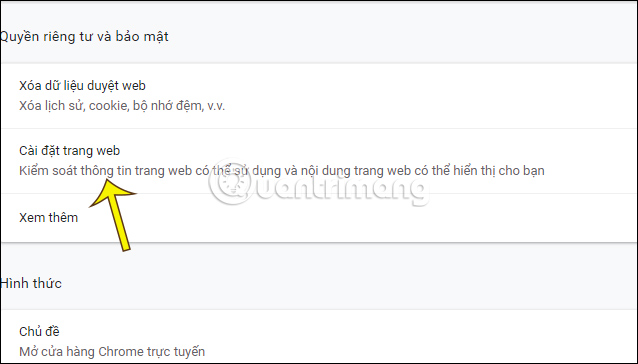
Bước 2:
Chuyển sang giao diện tiếp theo, người dùng nhấn Cookie và dữ liệu trang Web để xem thêm các tùy chọn về Cookie trên Google Chrome.
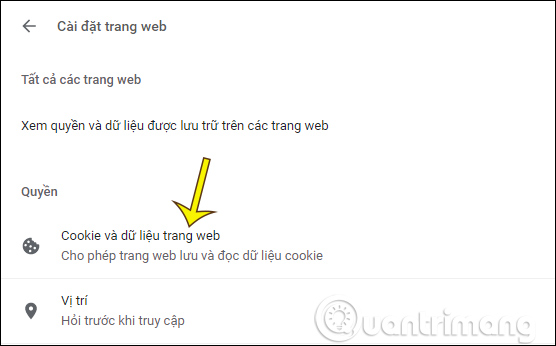
Tiếp tục nhấn Xem tất cả các Cookie và dữ liệu trang Web để kiểm tra cookie trên Chrome.
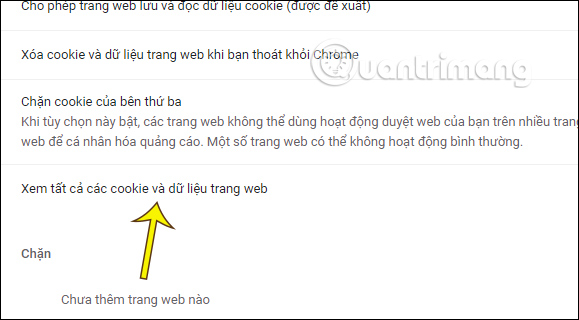
Bước 3:
Danh sách cookie được phân thành từng website khác nhau để chúng ta kiểm tra và quản lý dễ dàng hơn. Để xóa toàn bộ cookie thì nhấn Xóa tất cả. Để xóa cookie theo trang web thì nhấn biểu tượng thùng rác tại trang web đó.
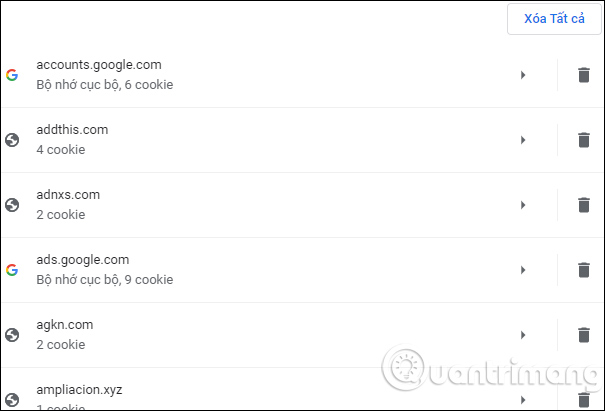
Bước 4:
Để tắt lưu trữ cookie trên Google Chrome, quay lại giao diện Cookie và dữ liệu trang Web. Nhìn xuống bên dưới, chúng ta tắt kích hoạt tại Cho phép trang web lưu và đọc dữ liệu cookie và bật Chặn cookie của bên thứ ba.
Ngoài ra chúng ta cũng có thể xóa cookie Google Chrome tự động nếu bạn muốn lưu cookie trang web.
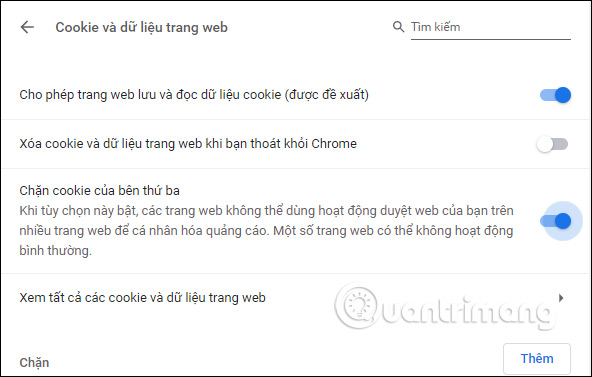
Xem thêm:
 Công nghệ
Công nghệ  AI
AI  Windows
Windows  iPhone
iPhone  Android
Android  Học IT
Học IT  Download
Download  Tiện ích
Tiện ích  Khoa học
Khoa học  Game
Game  Làng CN
Làng CN  Ứng dụng
Ứng dụng 







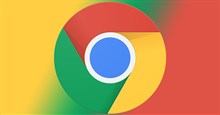










 Linux
Linux  Đồng hồ thông minh
Đồng hồ thông minh  macOS
macOS  Chụp ảnh - Quay phim
Chụp ảnh - Quay phim  Thủ thuật SEO
Thủ thuật SEO  Phần cứng
Phần cứng  Kiến thức cơ bản
Kiến thức cơ bản  Lập trình
Lập trình  Dịch vụ công trực tuyến
Dịch vụ công trực tuyến  Dịch vụ nhà mạng
Dịch vụ nhà mạng  Quiz công nghệ
Quiz công nghệ  Microsoft Word 2016
Microsoft Word 2016  Microsoft Word 2013
Microsoft Word 2013  Microsoft Word 2007
Microsoft Word 2007  Microsoft Excel 2019
Microsoft Excel 2019  Microsoft Excel 2016
Microsoft Excel 2016  Microsoft PowerPoint 2019
Microsoft PowerPoint 2019  Google Sheets
Google Sheets  Học Photoshop
Học Photoshop  Lập trình Scratch
Lập trình Scratch  Bootstrap
Bootstrap  Năng suất
Năng suất  Game - Trò chơi
Game - Trò chơi  Hệ thống
Hệ thống  Thiết kế & Đồ họa
Thiết kế & Đồ họa  Internet
Internet  Bảo mật, Antivirus
Bảo mật, Antivirus  Doanh nghiệp
Doanh nghiệp  Ảnh & Video
Ảnh & Video  Giải trí & Âm nhạc
Giải trí & Âm nhạc  Mạng xã hội
Mạng xã hội  Lập trình
Lập trình  Giáo dục - Học tập
Giáo dục - Học tập  Lối sống
Lối sống  Tài chính & Mua sắm
Tài chính & Mua sắm  AI Trí tuệ nhân tạo
AI Trí tuệ nhân tạo  ChatGPT
ChatGPT  Gemini
Gemini  Điện máy
Điện máy  Tivi
Tivi  Tủ lạnh
Tủ lạnh  Điều hòa
Điều hòa  Máy giặt
Máy giặt  Cuộc sống
Cuộc sống  TOP
TOP  Kỹ năng
Kỹ năng  Món ngon mỗi ngày
Món ngon mỗi ngày  Nuôi dạy con
Nuôi dạy con  Mẹo vặt
Mẹo vặt  Phim ảnh, Truyện
Phim ảnh, Truyện  Làm đẹp
Làm đẹp  DIY - Handmade
DIY - Handmade  Du lịch
Du lịch  Quà tặng
Quà tặng  Giải trí
Giải trí  Là gì?
Là gì?  Nhà đẹp
Nhà đẹp  Giáng sinh - Noel
Giáng sinh - Noel  Hướng dẫn
Hướng dẫn  Ô tô, Xe máy
Ô tô, Xe máy  Tấn công mạng
Tấn công mạng  Chuyện công nghệ
Chuyện công nghệ  Công nghệ mới
Công nghệ mới  Trí tuệ Thiên tài
Trí tuệ Thiên tài